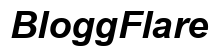Descargar archivos en tu MacBook es una actividad habitual, pero gestionarlos de manera eficiente es donde muchos usuarios encuentran un desafío. Saber cómo acceder, organizar y administrar las descargas es esencial para mantener un espacio de trabajo digital organizado. Esta guía ofrece pasos prácticos para ver las descargas en tu MacBook, asegurando que te mantengas organizado y eficiente en la gestión de tus archivos.
Introducción
Los usuarios de MacBook a menudo descargan una multitud de archivos, desde documentos críticos e imágenes de alta resolución hasta actualizaciones de software esenciales. Sin embargo, no todos están familiarizados con el acceso a estos archivos de manera rápida y eficiente. Entender cómo localizar y gestionar las descargas puede marcar una diferencia significativa en tu experiencia con MacBook. Esta guía integral detalla pasos simples y prácticos para ayudarte a ver y organizar tus descargas, mejorando en última instancia tu productividad.
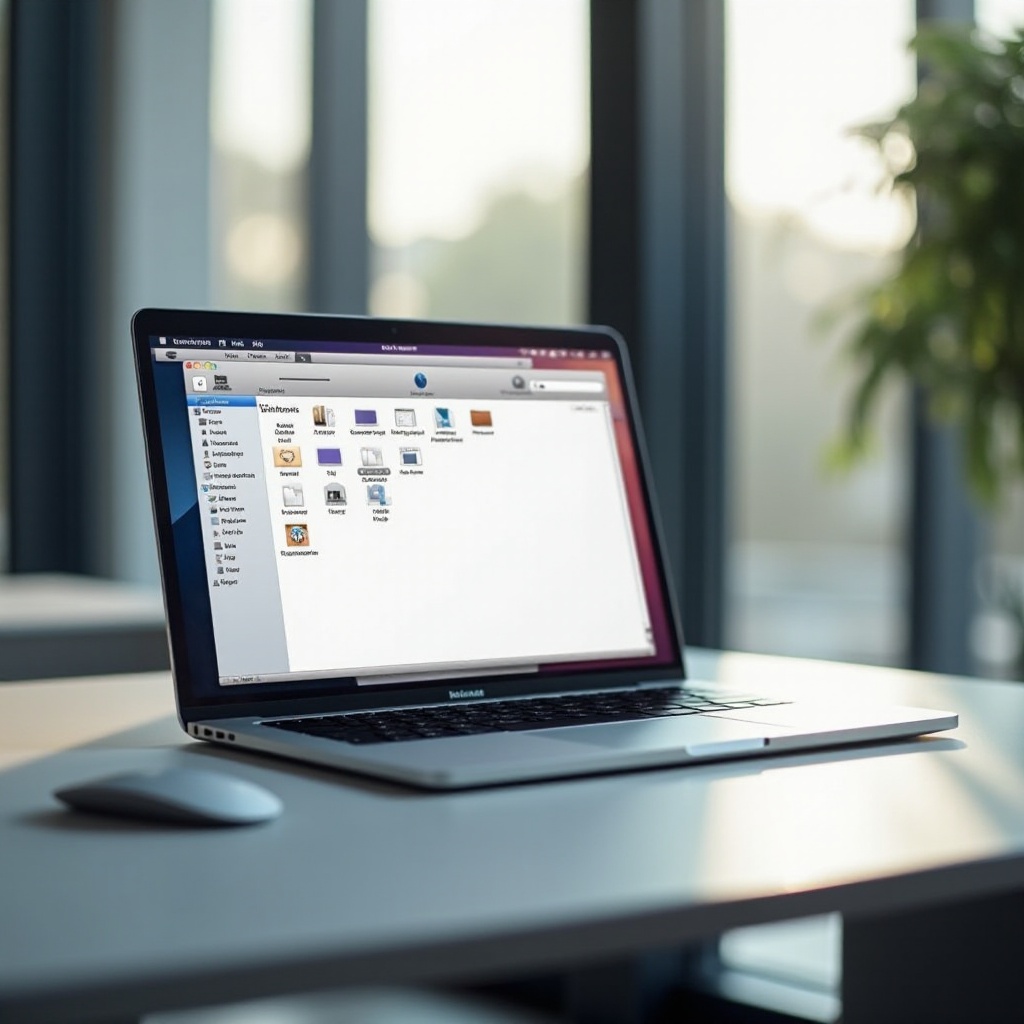
Accediendo a tu Carpeta de Descargas
Para comenzar a gestionar tus archivos descargados, primero necesitas saber cómo acceder a la carpeta de Descargas en tu MacBook. Esta carpeta contiene todos los archivos que has descargado usando navegadores web u otras aplicaciones.
- Usar Finder para localizar descargas:
- Abre Finder desde tu Dock; es el icono que se asemeja a una cara azul y blanca.
-
En la barra lateral izquierda, busca la opción ‘Descargas’ y haz clic en ella. Esto abrirá todos los archivos que has descargado.
-
Acceder a las descargas desde el Dock:
También puedes acceder a tus descargas directamente desde el Dock. Normalmente, hay un conjunto de Descargas en la sección derecha del Dock: - Haz clic en el conjunto de ‘Descargas’ para ver los archivos más recientes.
-
Si es necesario, puedes abrir la carpeta desde esta vista para una gestión adicional.
-
Atajos de Finder para acceso rápido:
Para abrir rápidamente tu carpeta de Descargas, puedes usar atajos de teclado: - Presiona ‘Command’ + ‘Opción’ + ‘L’ juntos para ir directamente a la carpeta de Descargas en Finder.
Ahora que tienes fácil acceso a tus archivos, exploraremos cómo personalizar la configuración de descarga para una experiencia de gestión de archivos más a medida.
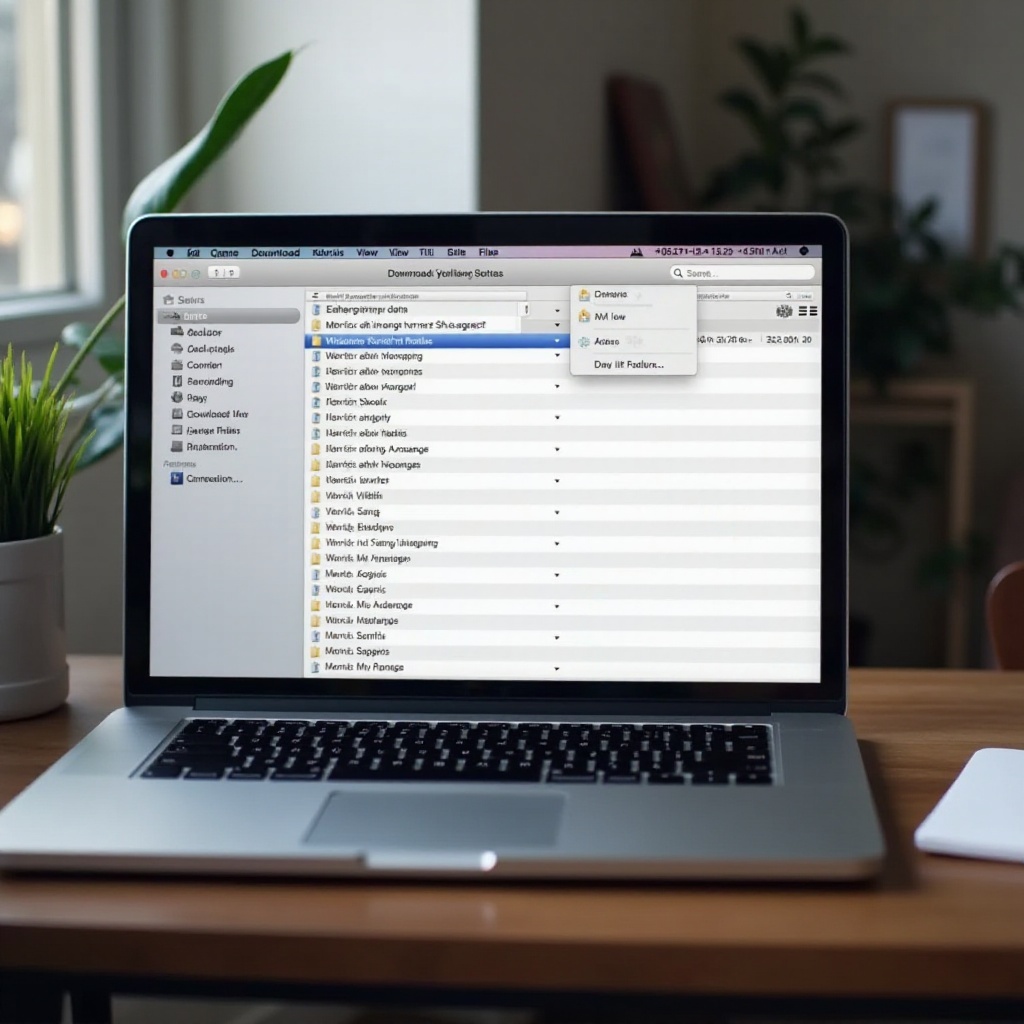
Personalizando la Configuración de Descarga
La personalización te permite dictar cómo se almacenan las descargas, asegurando la accesibilidad y la organización. Veamos cómo puedes simplificar este proceso.
- Establecer la ubicación de descarga predeterminada en navegadores:
La mayoría de los navegadores te permiten elegir dónde guardar las descargas: - En Safari, ve a Preferencias > General y selecciona Guardar descargas en una carpeta específica.
-
En Chrome, navega a Configuración > Avanzado > Descargas y cambia la ubicación de descarga.
-
Ajustar la apertura automática de archivos descargados:
Algunos archivos pueden abrirse automáticamente al descargarse, lo cual no siempre es deseable: - En Safari, desmarca la opción ‘Abrir archivos “seguros” después de descargar’ en Preferencias.
-
En Chrome, bajo Configuración Avanzada, puedes gestionar las configuraciones de descarga automática.
-
Sincronizar descargas con iCloud:
Para tener acceso a tus descargas en dispositivos Apple, puedes usar iCloud: - Activa iCloud Drive y asegúrate de que la carpeta de Descargas esté seleccionada para sincronizar en Preferencias del Sistema > ID de Apple > iCloud.
Con estas configuraciones personalizadas, has sentado las bases para un espacio de trabajo bien organizado. A continuación, nos enfocamos en mantener esta organización regularmente.
Organizar y Gestionar tus Descargas
Las descargas organizadas son fundamentales para un entorno digital libre de desorden, permitiéndote navegar y recuperar archivos importantes rápidamente.
- Crear carpetas y usar etiquetas:
Organiza descargas creando carpetas categorizadas: - Crea una nueva carpeta dentro de Descargas para archivos de proyectos específicos.
-
Usa etiquetas codificadas por colores (haz clic derecho en un archivo, selecciona Etiquetas) para categorizar archivos por prioridad o tipo.
-
Ordenar archivos por tipo y fecha:
Organiza archivos para un acceso fácil y mejor gestión: - Usa la opción ‘Ordenar por’ en el menú de Vista de Finder para organizar archivos por fecha o tipo.
-
Esta función te permite encontrar rápidamente los archivos más recientes o agrupar tipos similares juntos.
-
Archivar y eliminar archivos innecesarios:
Limpia regularmente tu carpeta de Descargas para liberar espacio: - Mueve archivos antiguos a un disco externo o almacenamiento en la nube para archivarlos.
- Elimina archivos no deseados o duplicados seleccionándolos y presionando las teclas ‘Comando’ + ‘Eliminar’.
Una organización efectiva no se trata solo de limpiar el desorden, sino de crear un entorno digital sostenible. A continuación, profundizaremos en técnicas avanzadas para mejorar aún más tu gestión de descargas.
Técnicas Avanzadas de Gestión de Descargas
Para aquellos que buscan optimizar aún más la gestión, explorar características avanzadas puede resultar beneficioso.
- Utilizar Carpetas Inteligentes para automatización:
Las Carpetas Inteligentes organizan automáticamente los archivos según las reglas que establezcas: - Elige Archivo > Nueva carpeta inteligente en Finder.
-
Establece criterios como tipo de archivo, fecha de creación o etiquetas para una organización automática.
-
Aprovechar gestores de descargas de terceros:
Los gestores de descargas de terceros ofrecen más funciones: -
Aplicaciones como Folx o JDownloader pueden ofrecer programación y descarga segmentada para eficiencia.
-
Solucionar problemas comunes de descarga:
Ocasionalmente, las descargas pueden fallar o no abrirse correctamente: - Verifica tu conexión a Internet primero para descargas fallidas.
- Repara permisos de archivos si las aplicaciones descargadas no se abren usando Utilidad de Discos.
Estas técnicas avanzadas aseguran que tu MacBook maneje las descargas sin problemas, reduciendo la intervención manual y aumentando la eficiencia.

Conclusión
Manejar las descargas de manera efectiva en tu MacBook es vital para un flujo de trabajo organizado y productivo. Al acceder, personalizar y organizar tus descargas de manera eficiente, mejoras tu experiencia digital general. Toma estos pasos en serio y mantén el control sobre tu gestión de descargas, asegurando que tu MacBook funcione sin problemas y tus archivos permanezcan accesibles.
Preguntas Frecuentes
¿Cómo cambio la ubicación predeterminada de descargas en mi MacBook?
Para cambiar la ubicación de descargas, ve a la configuración de tu navegador preferido y selecciona una nueva carpeta en las preferencias de descargas.
¿Qué debo hacer si mis descargas no se abren en mi Mac?
Revisa la configuración de seguridad en Preferencias del Sistema y asegúrate de que tu Mac permita descargas desde la web. Repara los permisos del disco si es necesario.
¿Cómo puedo ver el historial de descargas en Safari en mi MacBook?
Abre Safari y haz clic en el menú ‘Ver’, luego selecciona ‘Mostrar Descargas’ para ver tu historial de descargas.